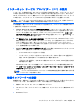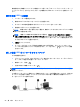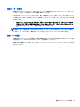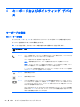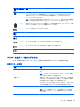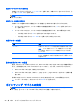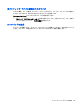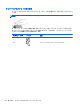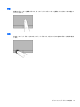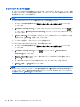Computer Preparation HP Notebook Computer-Windows 7
無線技術および無線ネットワークへの接続について詳しくは、『HP ノートブック コンピューター リ
ファレンス ガイド』および[ヘルプとサポート]の情報および Web サイトへのリンクを参照してくだ
さい。
既存の無線 LAN への接続
1. コンピューターの電源を入れます。
2. 無線 LAN デバイスがオンになっていることを確認します。
3. タスクバーの右端の通知領域にあるネットワーク アイコンをクリックします。
4. 接続先となるネットワークを選択します。
注記: 無線 LAN が一覧に表示されない場合は、無線ルーターまたはアクセス ポイントの範囲
外にいる可能性があります。
注記: 接続したい無線 LAN が表示されない場合は、[ネットワークと共有センターを開く]→
[新しい接続またはネットワークのセットアップ]の順にクリックします。オプションの一覧が表
示されます。手動で検索してネットワークに接続したり、新しいネットワーク接続を作成したり
するなどのオプションを選択できます。
5. [接続]をクリックします。
6. ネットワークがセキュリティ設定済みの無線 LAN である場合は、ネットワーク セキュリティ
コードの入力を求めるメッセージが表示されます。コードを入力し、[OK]をクリックして接続
を完了します。
新しい無線 LAN ネットワークのセットアップ
以下の機器が必要です。
●
ブロードバンド モデム(DSL またはケーブル)(1)およびインターネット サービス プロバイ
ダー(ISP)が提供する高速インターネット サービス
●
無線ルーター(別売)(2)
●
お使いの新しい無線コンピューター(3)
注記: モデムは内蔵ルーターに含まれている場合
があります
。ISP に問い合わせてモデムの
種類を
確認
してください
。
下の図は、インターネットに接続している無線 LAN ネットワークの設置例を示しています。お使いの
ネットワークを拡張する場合、インターネットのアクセス用に新しい無線または有線のコンピュー
ターをネットワークに追加できます。
24
第 3 章 ネットワーク